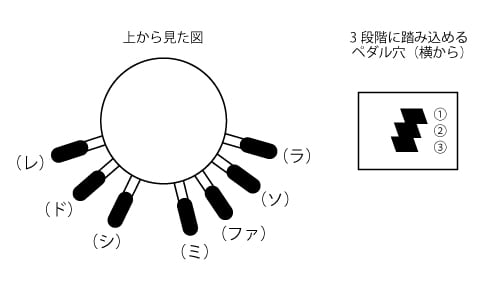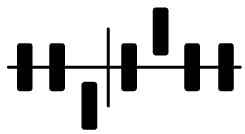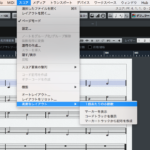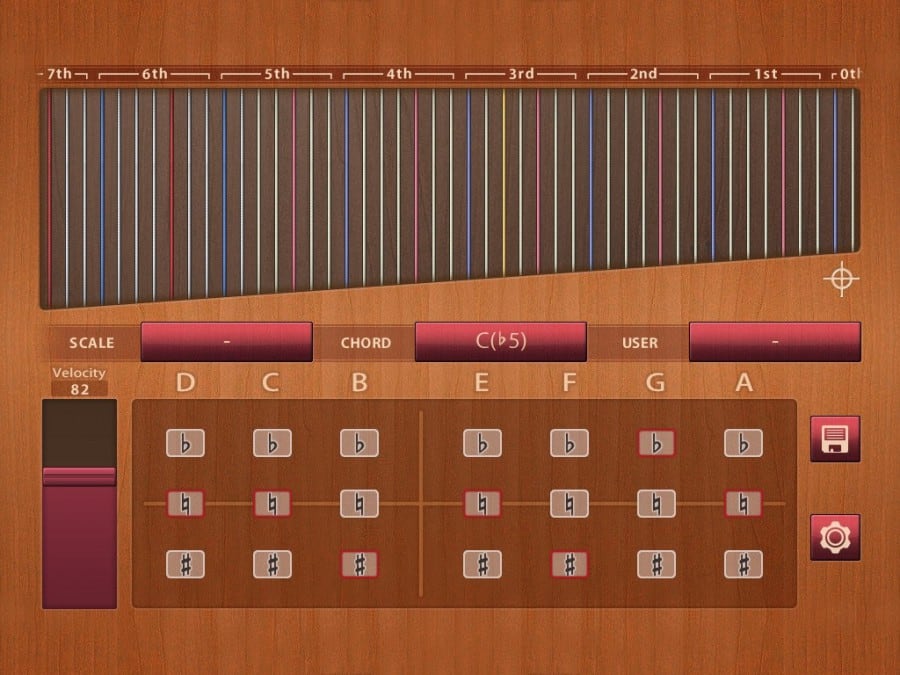
グランドハープの演奏では、7本の弦をペダルで「半音下げ」、「半音上げ」することによって調を作っていると以前の記事で書きました。
グランドハープのペダル構造
|
|
ペダル操作によって生まれるグランドハープ独特の音階をDTMの鍵盤で表現することは難しく、敷居の高い楽器のイメージがありますが、それを簡単に実現してくれる「Handy Harp」というiPad(iPhoneでも)で使えるアプリがあります💡
Handy Harpってどんなアプリ?
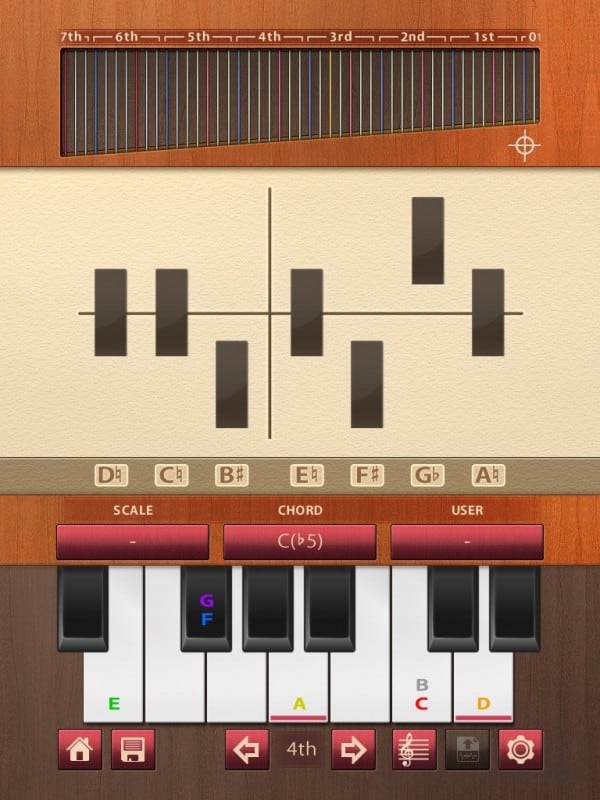
画面上部に47本の弦コントローラーと中央にはペダル記号、そして鍵盤で視覚的にどの音に対応しているのか見やすく構成されています。ハープは複数の弦が同じ音を奏でることもあるのですが、そこも表記されているのがわかりやすくて良いですね。
このアプリの素晴らしい点
- あらかじめコードのプリセットが用意されていること。
- ハープのペダル記号から入力することも可能。
- iPadとパソコンをWifiで接続することでこのアプリ自体がMIDI入力端末として使えること。
特に(3)のMIDIコントローラーとして利用できるのは良いです。MIDIキーボードのように接続することでソフト音源を鳴らす事ができます、もちろんリアルタイム入力で演奏したものをMIDIとしてピアノロールに記録することもできますよ💡
Wifiでパソコンと接続する方法
ネットワークMIDIという機能を使ってWifi経由でパソコンへ接続することができます。特にMacですと標準でこの機能が搭載されているのですぐに試すことができますよ♪
Macへの接続

まずはAudio MIDI 設定 を開きます。↑こんな感じのアイコンがLaunchpadにあるのでクリック。
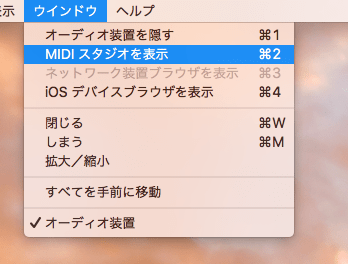
Audio MIDI設定が起動したら上部メニューの「ウィンドウ」-「MIDIスタジオを表示」をクリック。
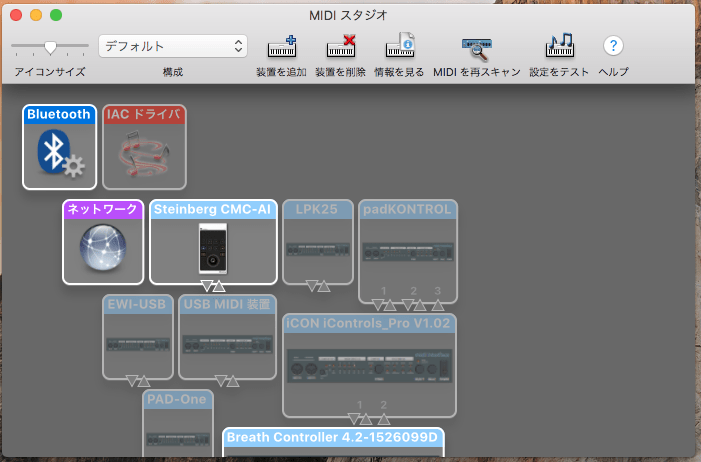
するとこのような画面が現れるので「ネットワーク」とかかれたアイコンをクリックします。
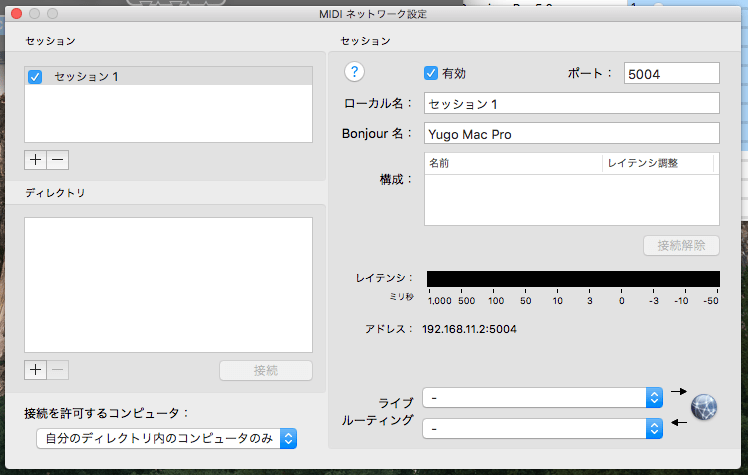
設定画面が現れたらセッションを有効にします。ここでは「セッション1」にチェックを入れて、画面右側「有効」にチェックを入れました。
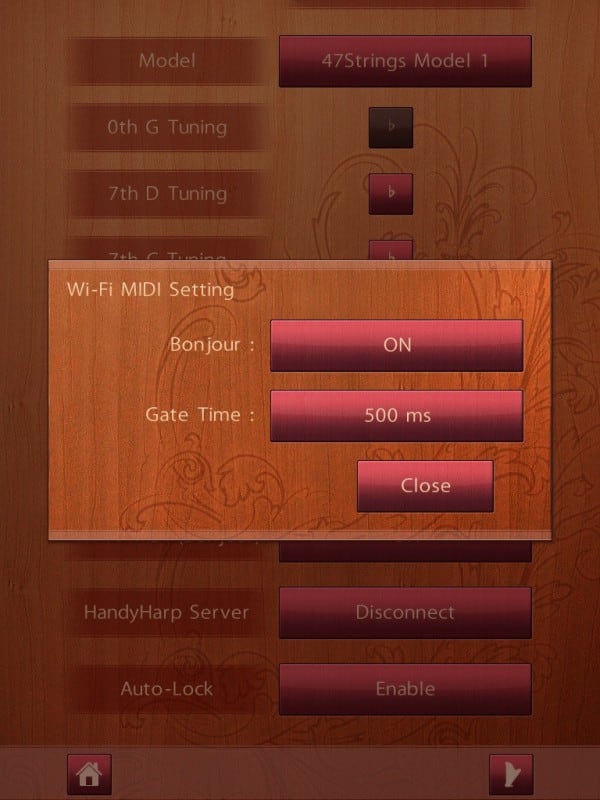
続いて、アプリ側でも接続のための準備をします。
歯車マークの「Configuration」から「Wi-Fi MIDI(Bonjour)」というものをONにするだけで簡単に設定できます。
最後に、Macに戻って「セッション一覧」にiPadやiPhoneなどの機器名が表示されるので、「接続」ボタンを押して設定は完了です💡
画面を横にしても使える
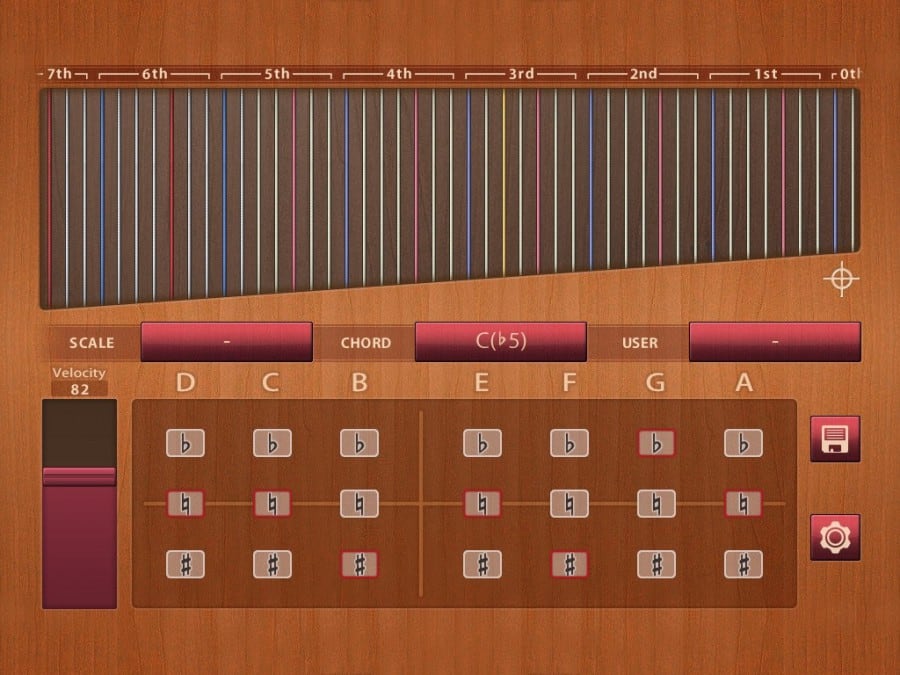
このように画面を横にすることでよりコントローラーの幅が広くなって細やかな表現が可能になります。
まとめ
全体的にとても丁寧に作られたソフトで、初心者の方からグランドハープ奏者の方まで幅広く使える印象です、個人的にベロシティ周りがもう少しなんとかなれば最高なんですが、タッチ画面なのでそれは難しそうですね^-^; そんな中でもよく出来ていて素晴らしいソフトだと思います。
とても便利なアプリで作曲にグランドハープを使いたいという方におすすめです^-^ノ
Handy Harp

iPhone・iPad用ダウンロード:Handy Harp – DETUNE Ltd.